Atividade 1: Criar um novo estudo de simulação de eventos quase estáticos
Nesta atividade, você cria um novo estudo, Estudo 1 - Simulação de eventos quase estática, para determinar as tensões vividas pelo billet de cobre sob a carga de rampa. Para configurar o estudo:
- Salvar o modelo do tutorial em uma pasta pessoal
- Definir a duração do evento
- Definir o número de intervalos de resultados por etapa
- Definir o tamanho da malha
- Selecione o sistema de unidades desejado
Pré-requisitos
- Fusion é iniciado.
- Localização do arquivo de dados: Amostras > Treinamento básico > 11-Simulação > Billet de cobre.
Passos
Abra o modelo de forma inicial, Billet de cobre na direção Y para cima, na pasta Basic Training no painel de dados.
Se o Painel de dados não estiver exibido no momento, clique no
 Mostrar painel de dados na parte superior da tela.
Mostrar painel de dados na parte superior da tela.O nível superior (vista inicial) do Painel de dados é dividido em duas subseções: TODOS OS PROJETOS e AMOSTRAS. Role para baixo até alcançar AMOSTRAS.
Clique duas vezes na pasta Basic Training para abri-la.
Clique duas vezes na pasta 11 - Simulação para abri-la.
Clique duas vezes no modelo Billet de cobre para abri-lo na tela.
Nota: O modelo de amostra é somente leitura, portanto, você deve salvar uma cópia dele em um projeto pessoal
Identifique um projeto pessoal no qual salvar o modelo.
- Clique no ícone
 (Arquivo > Salvar como).
(Arquivo > Salvar como). - Insira um nome, como Billet de cobre, no campo Nome.
- Expanda o botão de seta ao lado do campo Localização.
- Localize e clique em um projeto existente ou clique em Novo projeto para iniciar um novo projeto.
- Clique no ícone
Identifique ou crie uma pasta na qual salvar o modelo.
- Clique duas vezes em uma pasta no projeto para selecioná-la ou crie uma nova pasta.
- Para criar uma nova pasta, clique em Nova pasta.
- Digite um nome, como Billet de cobre para a pasta.
- Pressione Enter.
- Clique duas vezes na pasta para torná-la o local de salvamento do arquivo atual.
- Clique em Salvar.
Selecione Simulação de evento quase estática como o novo estudo de simulação.
Clique no menu suspenso Alterar área de trabalho na extremidade superior esquerda da barra de ferramentas e selecione Simulação.
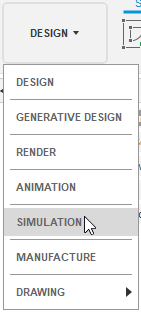
Na caixa de diálogo Novos estudos, selecione
 Simulação de evento quase estática.
Simulação de evento quase estática.
Altere o Número de intervalos de resultados por etapa para 10.
No canto superior direito da imagem em miniatura grande, clique no
 Configurações para acessar a caixa de diálogo Configurações.
Configurações para acessar a caixa de diálogo Configurações.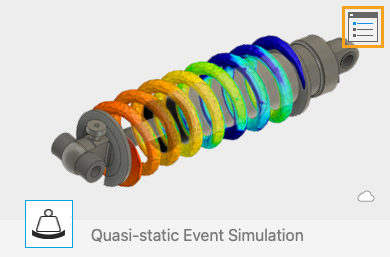
Na caixa de diálogo Configurações, digite 10 como o Número de intervalos de resultado por etapa.
Defina o tamanho da malha como 0.25 mm.
- No diálogo Configurações, selecione Malha no quadro esquerdo do diálogo para exibir as configurações de malha.
- Clique em Tamanho absoluto e digite 0,25 mm no campo de entrada.
- Clique em Voltar para aplicar as alterações.
- Na caixa de diálogo Novo estudo, clique em Criar estudo para criar o estudo e fechar a caixa de diálogo.
Altere o sistema de unidades para Métrico (SI).
- No navegador à esquerda da tela, passe o mouse sobre o
 Unidades e clique no
Unidades e clique no  Editar.
Editar. - Na caixa de diálogo Configurações de unidades, selecione Métrico (SI) na lista suspensa Conjunto de unidades padrão**.
- Clique OK para aceitar a alteração e fechar o diálogo.
- No navegador à esquerda da tela, passe o mouse sobre o
Resumo da atividade 1
Nesta atividade, você alternou para o espaço de trabalho Simulação para criar um estudo de Simulação de evento quase estático e, em seguida, definiu seus parâmetros. Você
- Salvou o modelo do tutorial em uma pasta pessoal
- Definido o número de intervalos de resultados por etapa
- Definido o tamanho da malha
- Selecionou o sistema de unidades desejado